데이터 검증 오류 해결
관리자가 데이터 검증 규칙을 설정하여 데이터가 회사 가이드라인을 충족하는지 확인할 수 있습니다. 양식의 데이터가 데이터 검증 규칙의 기준을 충족하지 않는 경우 Smart View 사용자는 양식에서 직접 오류를 수정할 수 있습니다.
클라우드 데이터 제공자 유형: Enterprise Profitability and Cost Management, Financial Consolidation and Close, FreeForm, Planning, Planning Modules, Tax Reporting
온-프레미스 데이터 제공자 유형: Oracle Hyperion Planning
예를 들어, 관리자가 다음을 설정할 수 있습니다.
-
데이터 검증 규칙이라고 하는 사용자가 입력한 데이터 기준
-
데이터 검증 오류에 대한 주의를 환기시키는 배경색
-
기준을 설명하는 메시지
위 옵션을 설정하는 방법에 관한 내용은 비즈니스 프로세스 또는 애플리케이션 관리 가이드를 참조하십시오. 예를 들어 Cloud EPM Planning에 관해서는 Planning 관리에서 데이터 검증 관리를 참조하십시오.
또한 Windows 레지스트리 키를 사용하면 관리자는 데이터 검증 창에 표시되는 셀 수를 설정할 수 있습니다. 자세한 내용은 데이터 검증 창에 표시되는 최대 셀 수 지정을(를) 참조하십시오.
데이터 검증 분할창이 Smart View 패널에 표시되고 검증 규칙별로 그룹화된 검증 오류를 포함하는 셀을 나열합니다.
그림 8-23은 이러한 요소의 예제입니다.
그림 8-23 Smart View 패널에서 유효하지 않은 데이터 셀, 데이터 검증 메시지 및 데이터 검증 분할창을 표시하는 양식
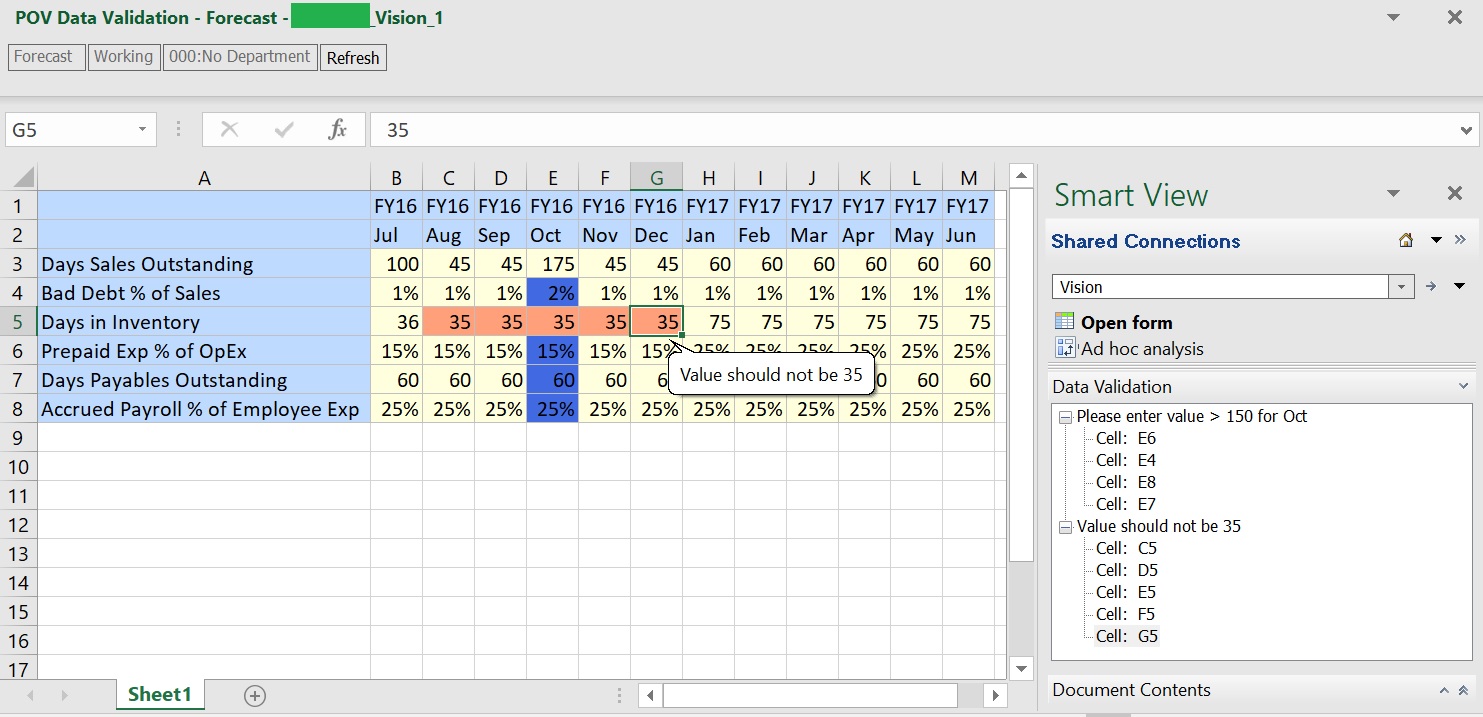
양식의 데이터가 데이터 검증 규칙의 기준을 충족하지 않으면 데이터 검증 오류 해결의 단계에 따라 오류를 수정합니다.
데이터 검증 오류 해결
단순 양식 및 복합 양식에서 데이터 검증 오류를 해결하려면 다음을 수행합니다.
-
오류가 있는 양식에서 검증 메시지를 보려면 기본값이 아닌 색이 지정된 배경이 있는 셀 위에 커서를 둡니다.
관리자는 일반적으로 색상이 지정된 배경으로 표시하여 데이터 검증 규칙 오류가 있는 셀에 주의를 환기시킵니다. 팝업 텍스트를 통해 검증 규칙을 표시합니다.
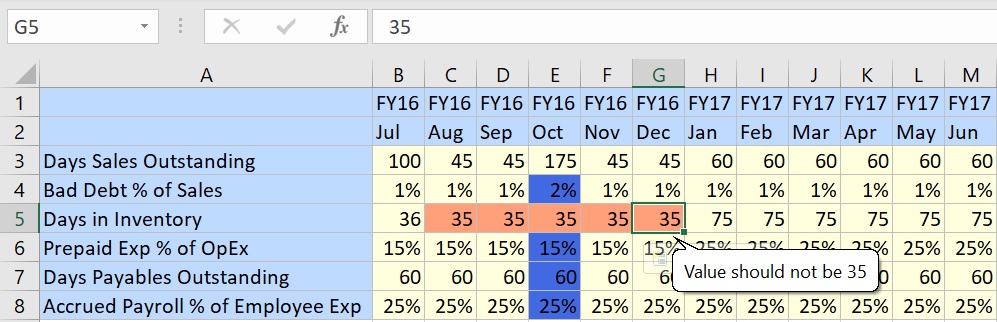
-
검증 오류가 있는 각 데이터 셀을 누르고 데이터 검증 메시지의 지침에 따라 각 오류를 해결합니다.
Smart View 패널의 데이터 검증 창에 나열된 셀을 검토하여 해결할 셀을 찾을 수도 있습니다.
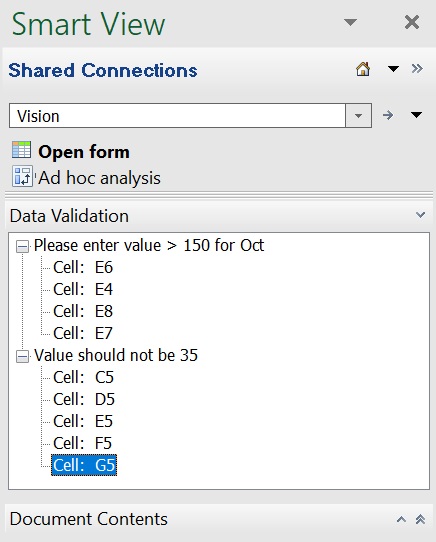
오류를 해결하면 해당 셀이 목록에서 제거됩니다.
-
복합 양식에서 데이터 검증 오류가 있는 각 양식에 대해 이를 반복합니다.
-
셀에 둘 이상의 메시지가 있으면 팝업 메시지를 보고 오류를 해결합니다.
-
모든 오류를 해결하면 데이터를 제출합니다.
셀의 색상이 지정된 배경과 데이터 검증 메시지는 더 이상 그리드에 표시되지 않고, 데이터 검증 분할창이 더 이상 Smart View 패널에 표시되지 않습니다.
팁:
POV에 유효한 멤버가 포함되지 않는 경우 POV에서 편집 가능한 차원을 누른 다음 <선택 취소>를 선택하여 현재 멤버를 지울 수 있습니다. 그런 다음 올바른 교차 정의에 포함된 차원에서 멤버를 선택할 수 있습니다.
데이터 검증 창에 표시되는 최대 셀 수 지정
관리자: 레지스트리 플래그 NumberofValidations를 사용하여 데이터 검증 창에 표시되는 최대 셀 수를 지정합니다.
주:
표시되는 기본 최대 셀 수는 200개입니다. 플래그를 200보다 높게 설정하면 성능에 영향을 줄 수 있습니다.
HKCU\Software\Hyperion Solutions\HyperionSmartView\Options에 플래그를 추가합니다.
그리고 다음 값을 사용합니다.
이름: NumberofValidations
값: 200 - 데이터 검증 창에 반환되는 기본 최대 셀 수. 필요에 따라 이 수를 더 높거나 더 낮게 설정할 수 있지만, 더 높은 수는 성능에 영향을 줄 수 있습니다.
유형: REG_DWORD